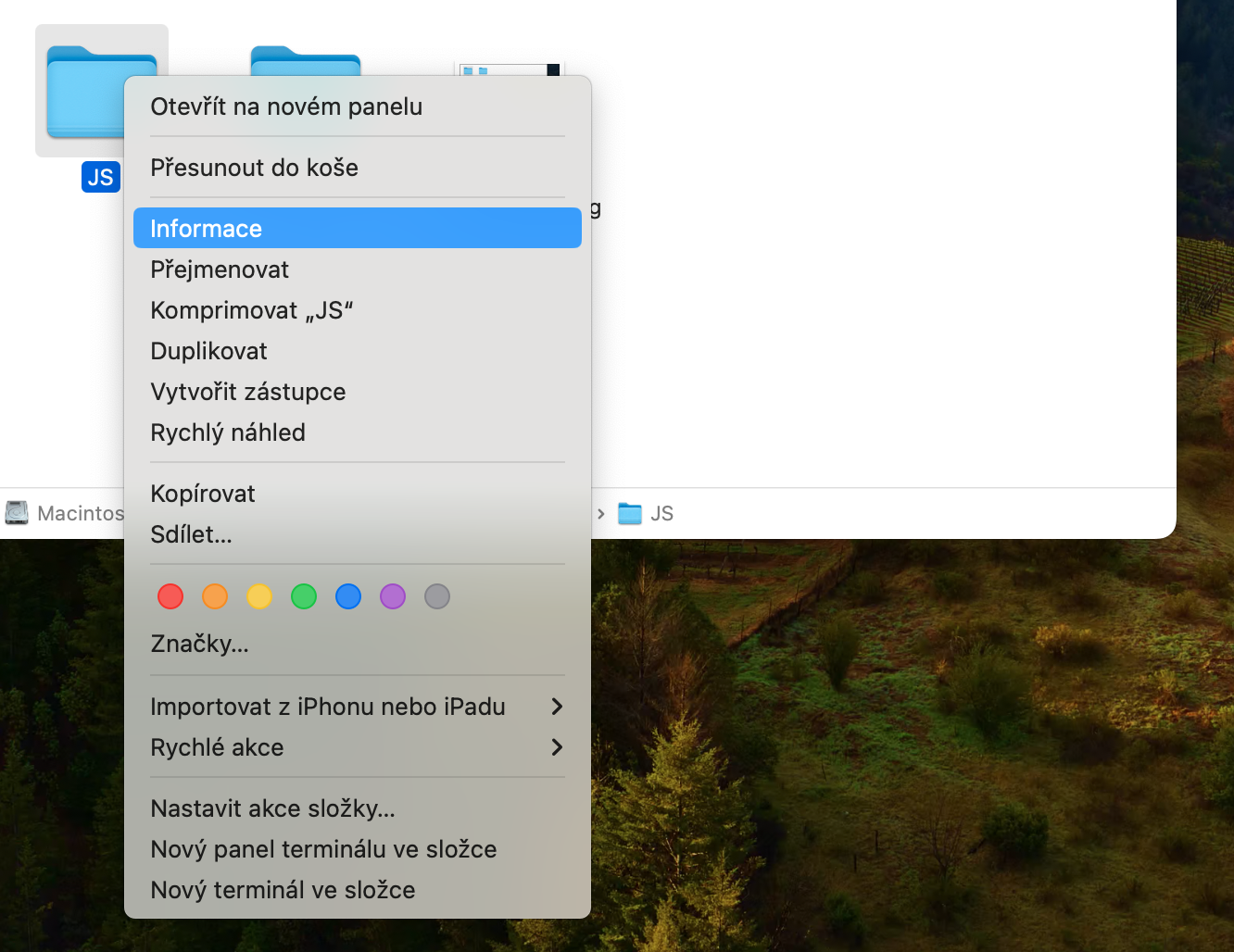Macта файлды же папканы кантип кулпулоо керек? Качандыр бир файлды же папканы macOS түзмөгүндө сиздин каттоо эсебиңизге кирүү мүмкүнчүлүгү бар адамдар тарабынан өзгөртүлүшүнөн же жок кылынышынан коргогуңуз келди беле?
Болушу мүмкүн сени кызыктырат

Мисалы, сизде бир нече маанилүү документтерди камтыган папка болушу мүмкүн. Албетте, сизде мындай купуя документтер болгондо, аларды кулпуланган папкага караганда коопсузураак сактагыңыз келет. Бирок, эгерде булар анча сезгич эмес файлдар болсо, сиз дагы эле эч кимдин иштешин каалабасаңыз, Mac'иңиздеги Finder жардам бере турган өзгөчөлүккө ээ.
Функция файлды же папканы өзгөртүүдөн же жок кылуудан эффективдүү кулпулап, коргойт. Файл же папка кулпулангандан кийин, аны сырсөз аутентификациядан кийин гана жок кылууга болот. Эгер файл кулпуланган болсо, аны кулпусу ачылбай туруп өзгөртүү мүмкүн эмес.
Macта файлды же папканы кантип кулпулоо керек
Эгер сиз Mac компьютериңизде файлды же папканы кулпулоону кааласаңыз, төмөнкү нускамаларды аткарыңыз.
- Macта, иштетиңиз тапкыч.
- Сиз кулпулоону каалаган файлды же папканы табыңыз.
- Объектти оң баскыч менен чыкылдатыңыз.
- Пайда болгон менюдан тандаңыз Маалымат.
- Маалымат тактасындагы нерсени текшериңиз Кулпуланган.
Mac'иңиздеги файлды кулпулоо сиз аны кокусунан өзгөртпөйсүз же убакыт келгенге чейин жок кылбаңыз деп кепилдик берет. Кулпуланган файлды Таштандыга жылдырууга аракет кылганыңызда, Finder анын кулпуланганын эскертип, улантууну каалайсызбы деп сурайт. Бул өзгөчөлүк коопсуздук механизми катары колдонууга арналбаса да, бул сизди өзүңүздөн куткара турган ыңгайлуу кошумча.